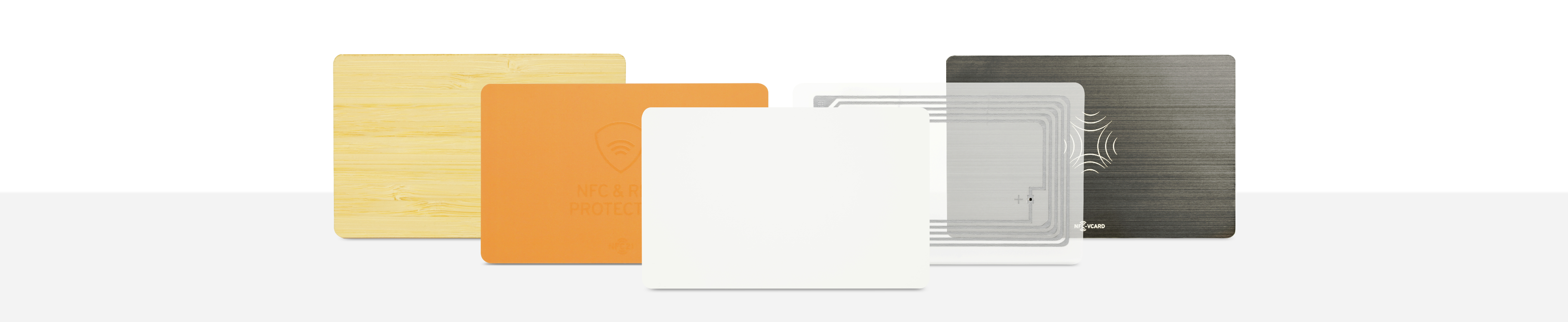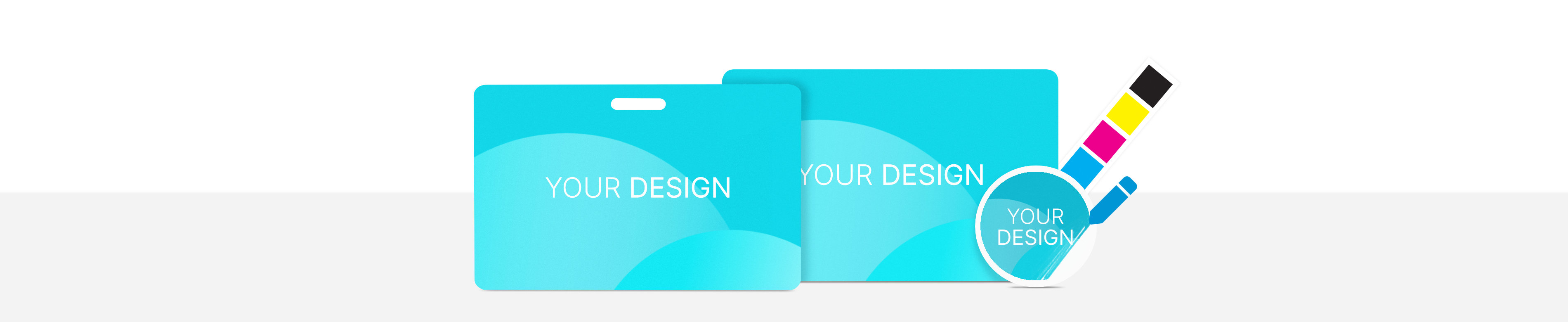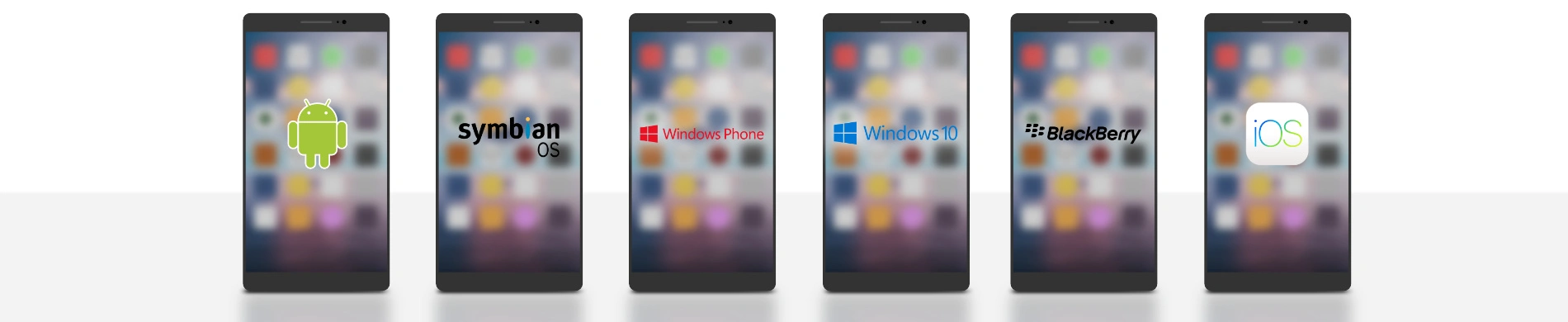
WLAN teilen mit NFC und einem iPhone
Für den Fall, dass ein WLAN Netzwerk mit Freunden geteilt werden soll, muss der Netzwerkschlüssel normaleriweise mühselig eingetippt werden. Daher haben sowohl Android, als auch Apple, eine Methode entwickelt, um das WLAN Netzwerk innerhalb von Android Smartphones, bzw. IPhones zu teilen. Bei Android wird ein QR-Code erzeugt, der von anderen Android Smartphones gescannt werden kann, um so dem Netzwerk automatisch beizutreten. Apples Funktion zum Teilen des WLAN Netzwerkes basiert auf Bluetooth. Hier muss sich das fremde Gerät lediglich in den WLAN Einstellungen befinden und kann dann mit einem Klick dem Netzwerk beitreten. Das funktioniert nur, wenn auf beiden Geräten Bluetooth eingeschaltet ist und mindestens ein anderes iPhone in der Nähe mit dem entsprechenden Netzwerk verbunden ist.
NFC kann diesen Prozess deutlich vereinfachen, indem die Zugangsdaten per NFC-Tag geteilt werden. Angebracht in einer Wohnung ist der Zugang zum WLAN dann nur einen schnellen Scann entfernt. Dieses How2 beschreibt wie das funktioniert.
Inhalt:
- Zugangsdaten ermitteln
- Zugangsdaten auf NFC-Tag schreiben
- NFC-Sticker mit WLAN Zugangsdaten scannen
- Konfigurationsmöglichkeiten
Zugangsdaten ermitteln
Um das WLAN Netzwerk auf einem NFC-Tag zu speichern, benötigen Sie den Namen (SSID) und das Kennwort zu dem WLAN Netzwerk. Standardmäßig stehen diese Daten direkt auf dem Router. Für den Fall, dass das Passwort geändert wurde, muss natürlich das neue Passwort eingegeben werden. Wenn das iPhone bereits mit dem WLAN verbunden ist, das Passwort aber nicht mehr bekannt ist, gibt es beim iPhone (ab iOS11) leider keine Möglichkeit das Passwort am Handy anzeigen zu lassen. Hierbei muss auf einen Laptop / MacBook oder einen PC zurückgegriffen werden. Dort ist das Auslesens des WLAN Passwortes meist möglich.
Zugangsdaten auf NFC-Tag schreiben
Um ein WLAN Netzwerk auf ein NFC-Tag zu speichern, öffnen sie die kostenlose App NFC21 Tools und tippen unter Tag Typen → Erweiterte Tag-Typen auf WLAN. Hier geben Sie den Namen und das Passwort Ihres Netzwerkes ein und schreiben diese Information mit Auf NFC Tag schreiben auf ihren NFC Tag.
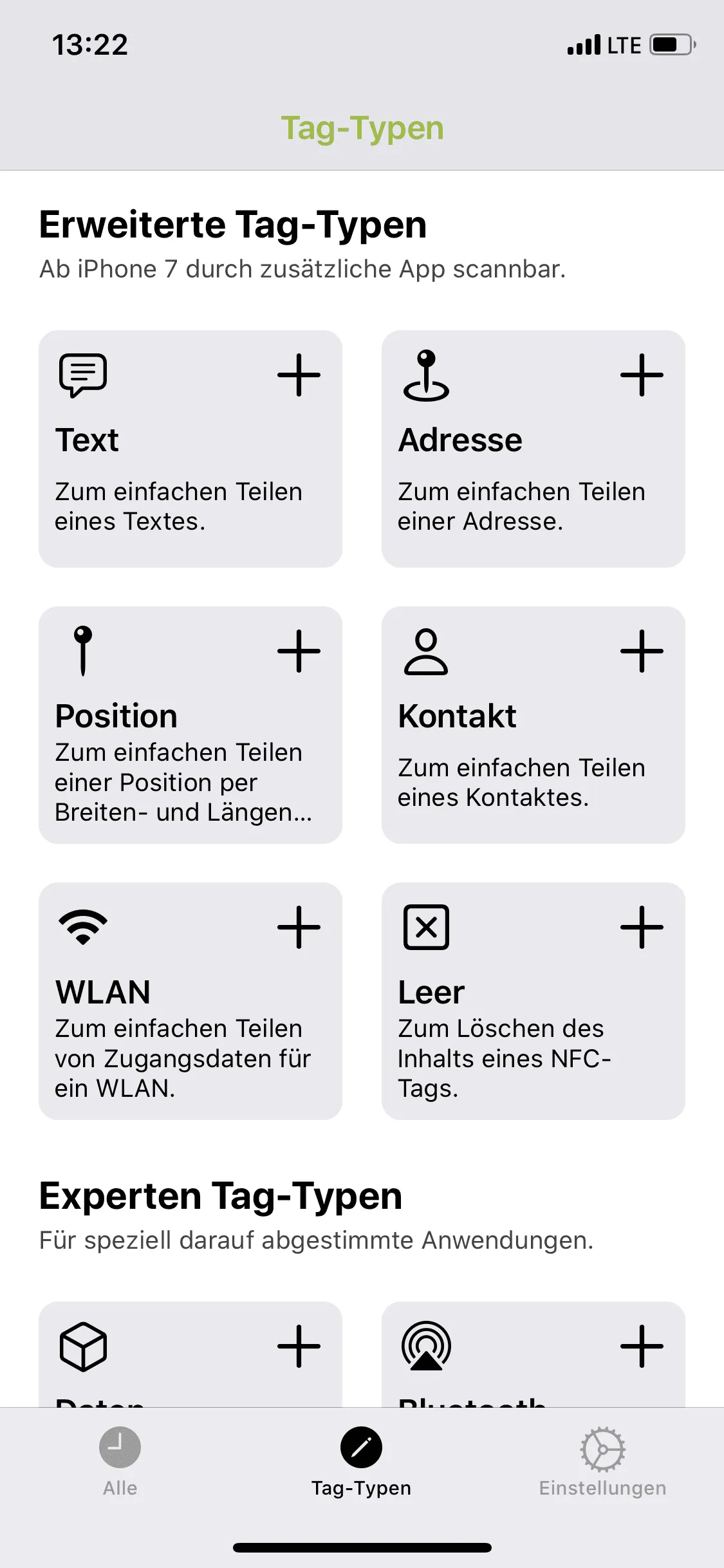
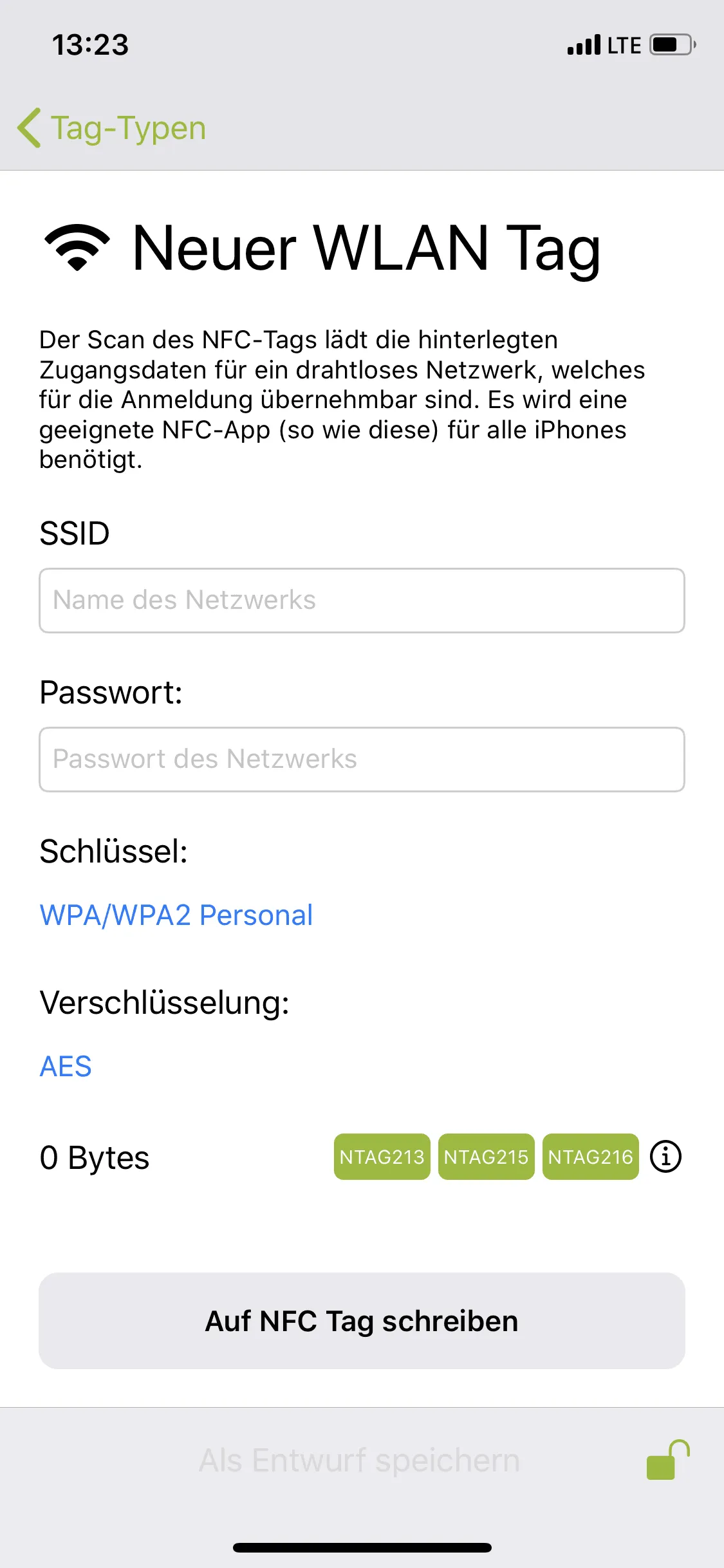
NFC-Sticker mit WLAN Zugangsdaten scannen
Um den Zugang zu dem WLAN Netzwerk vom NFC-Tag zu scannen, werden sowohl bei Android, als auch bei einem iPhone eine App benötigt. Bei einem iPhone kann die kostenlose App NFC21 Reader benutzt werden, um simpel und schnell NFC-Tags auszulesen.
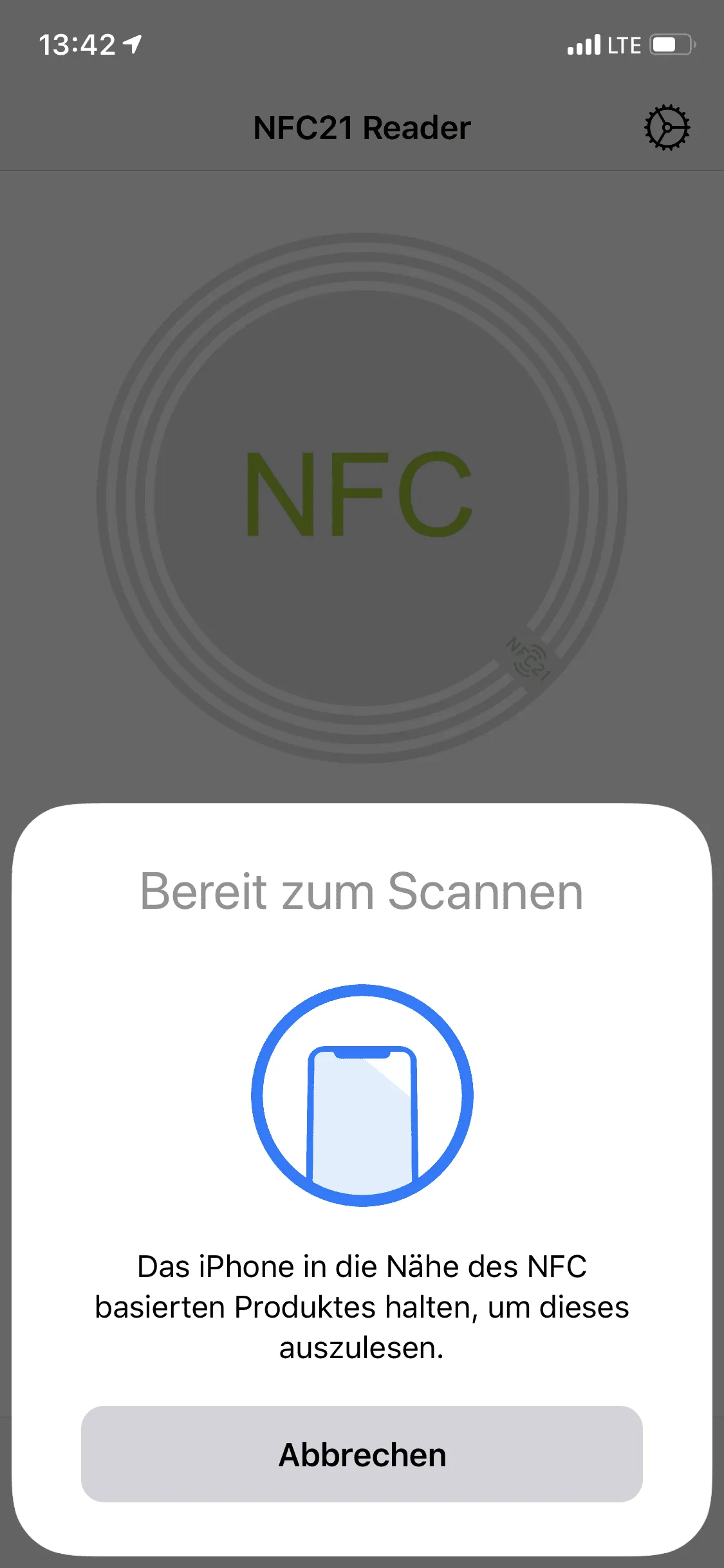
Konfigurationsmöglichkeiten
Beim Beschreiben des NFC-Sticker mit NFC21 Tools können außerdem weitere Konfigurationseinstellungen vorgenommen werden. So kann beim Beschreiben eingestellt werden, welcher Schlüssel benutzt werden soll (u.A. WPA2) und welche Verschlüsselung angewendet werden soll.
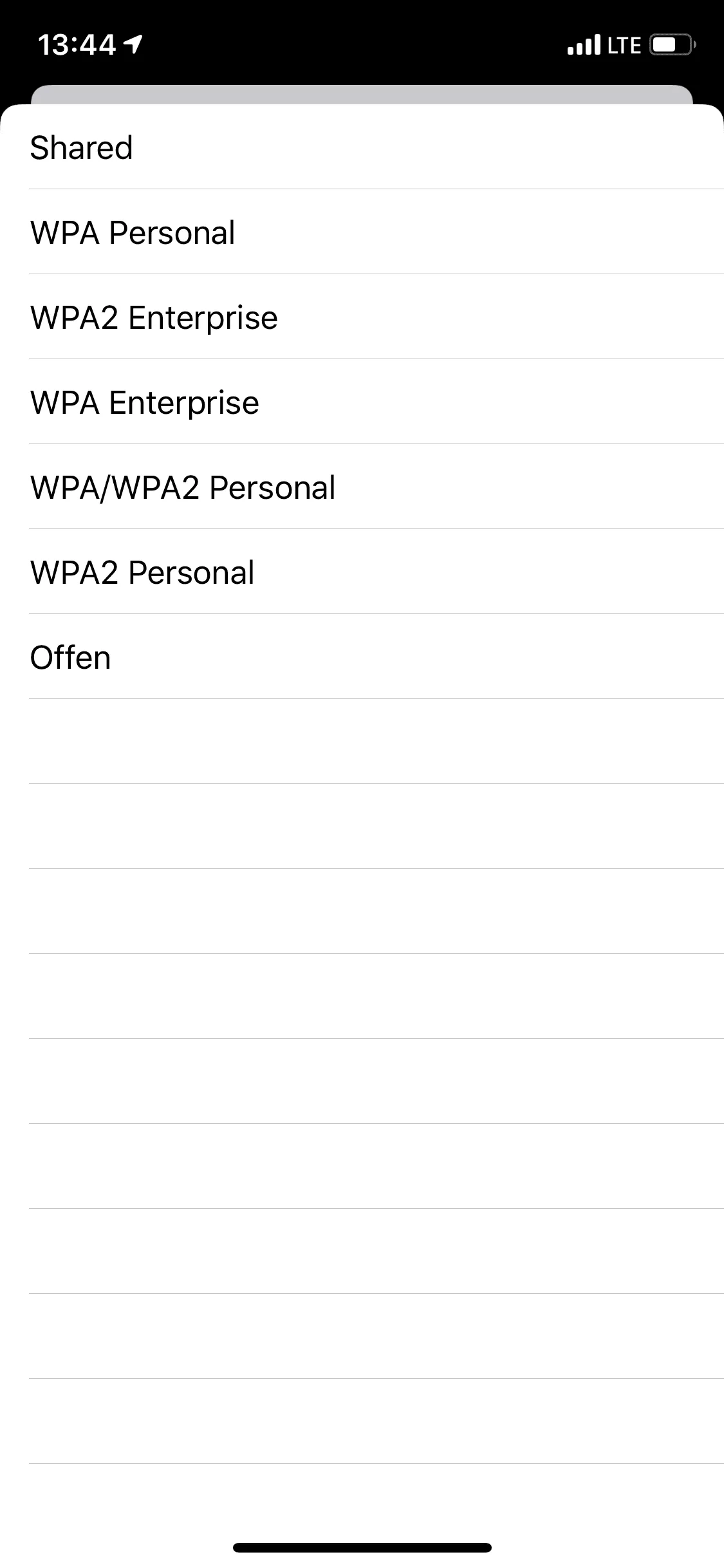
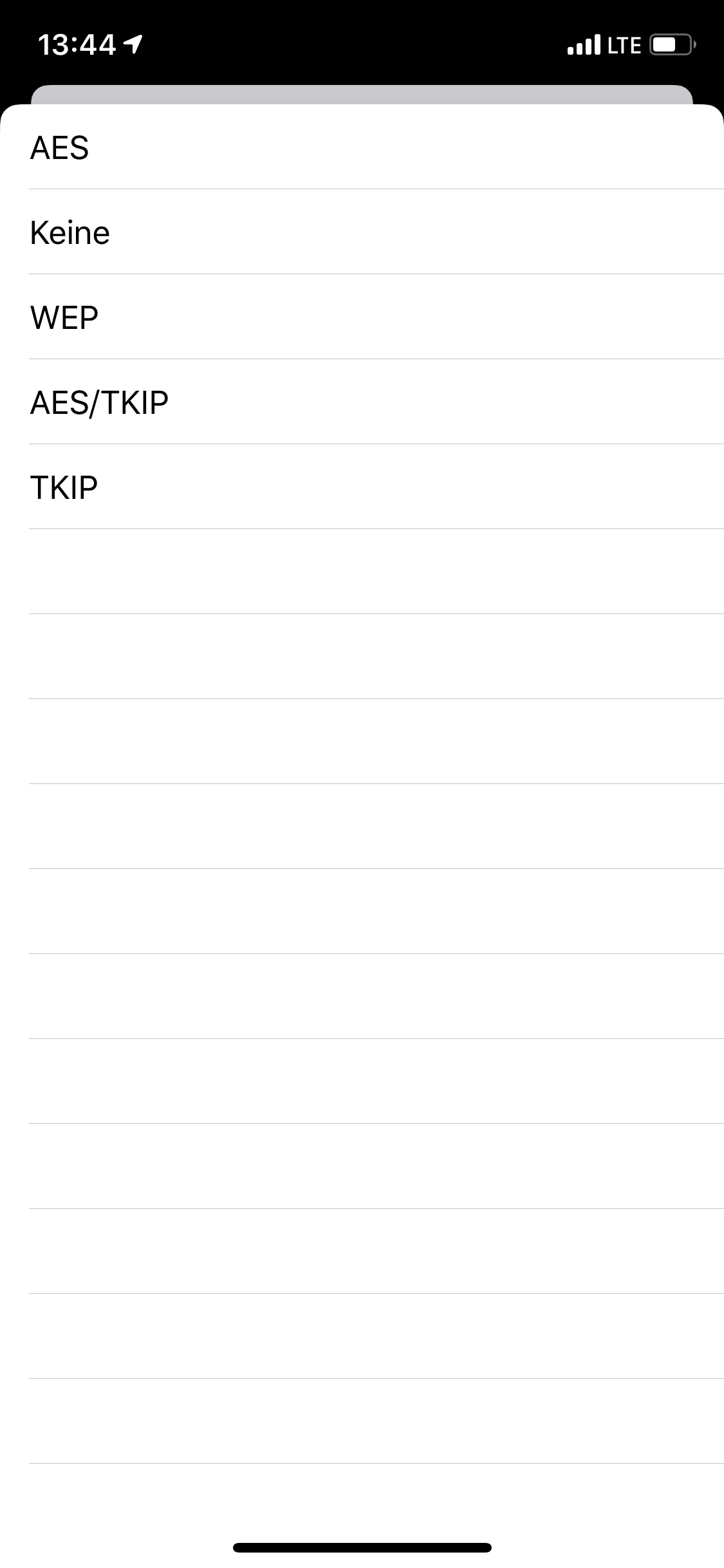
Zusammenfassung
Das Teilen eines WLAN Netzwerk ist durch einen NFC-Tag denkbar einfach. Der NFC-Sticker kann beispielweise am Eingangsbereich, oder direkt am Router angebracht werden, sodass Personen diesen selbstständig und schnell scannen können. Wenn das WLAN Passwort einmal geändert werden muss, kann der NFC-Tag mit denselben Schritten ganz einfach überschrieben und aktualisiert werden. Wichtig ist zu beachten, dass der NFC-Sticker mit nur innerhalb der Wohnung angebracht werden sollte, damit sich auch wirklich nur ausgewählte Leute mit dem eigenen WLAN Netzwerk verbinden können.
Hier erklären wir, wie das Teilen eines WLAN Netzwerkes mittels einem NFC-Tag mit Android funktioniert.
Zugehörige Betriebssysteme
iOSErstellt: 25.07.2023 / Aktualisiert: 03.04.2024 2023-07-25 2024-04-03